Heim >häufiges Problem >Erfahren Sie, wie Sie unerwünschte Dateien in Win10 zwangsweise löschen
Erfahren Sie, wie Sie unerwünschte Dateien in Win10 zwangsweise löschen
- PHPznach vorne
- 2023-07-11 16:57:202426Durchsuche
Nach längerer Nutzung des Computers ist es unvermeidlich, dass Malware auf dem Computer installiert wird. Auch wenn Sie eine Deinstallation durchführen möchten, können diese Malware-Dateien nicht gelöscht werden. Was sollten Sie also tun, wenn Sie auf diese Situation stoßen? Wie lösche ich unerwünschte Dateien in Win10? Heute zeigt Ihnen der Editor, wie Sie unerwünschte Dateien in Win10 zwangsweise löschen.
Die spezifischen Schritte sind wie folgt:
1. Dies ist der Ordner der betrügerischen Software und es wird immer angezeigt, dass der Vorgang nicht abgeschlossen werden kann.
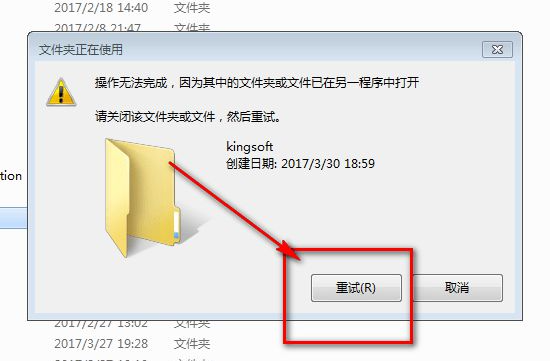
2. Dann laden wir den Computer Manager herunter und installieren ihn. Klicken Sie nach dem Ausführen des Computer-Managers auf das Symbol „Toolbox“ in der unteren rechten Ecke.
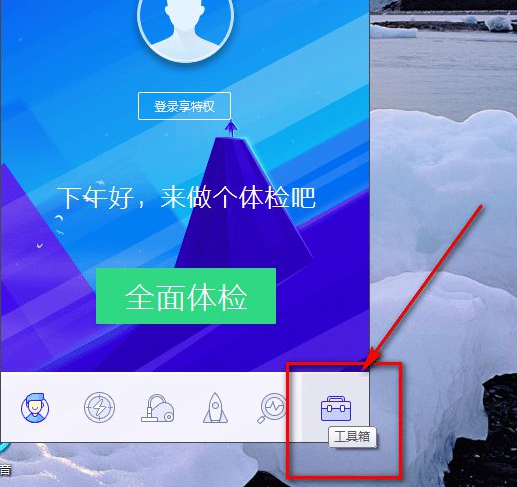
3. Suchen Sie das Tool „File Shredder“. Sie müssen es herunterladen, wenn Sie zum ersten Mal darauf klicken.
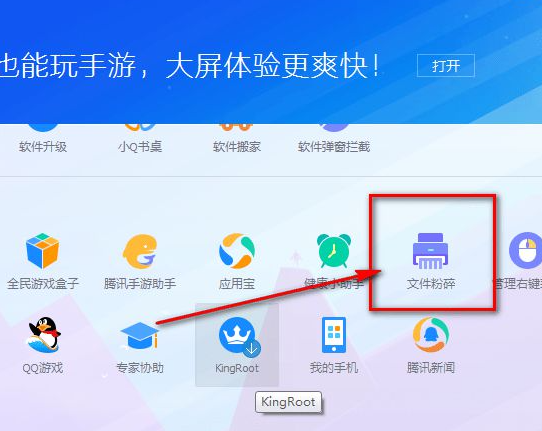
4. Suchen Sie nach dem Herunterladen den Ordner, dessen Löschung erzwungen werden soll, klicken Sie dann mit der rechten Maustaste und wählen Sie „File Shredder“ – „Datei löschen“.
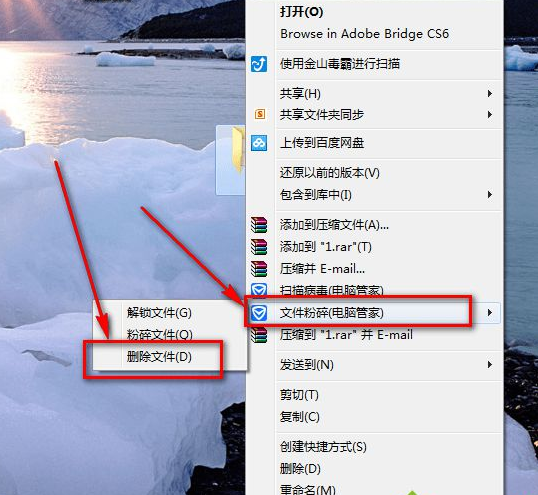
5. Es öffnet sich ein kleines Fenster, in dem Sie gefragt werden, ob Sie die Datei löschen möchten. Klicken Sie einfach auf „OK“.
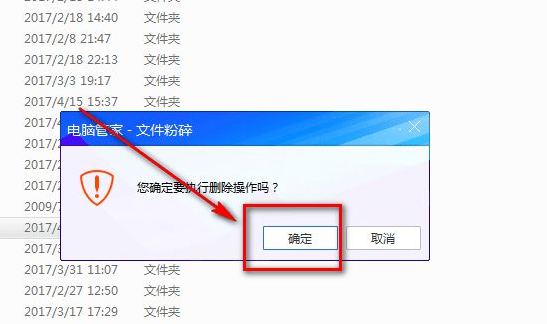
6. Anschließend wird der Ordner entsperrt und anschließend gelöscht.
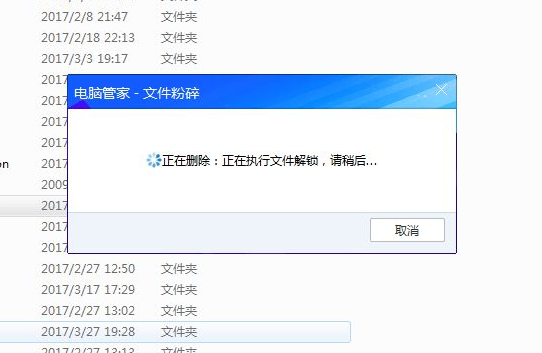
Oben erfahren Sie, wie Sie unerwünschte Dateien in Win10 zwangsweise löschen. Freunde, die auf ähnliche Probleme stoßen, können auf die oben genannten Methoden zurückgreifen, um das Problem zu lösen.
Das obige ist der detaillierte Inhalt vonErfahren Sie, wie Sie unerwünschte Dateien in Win10 zwangsweise löschen. Für weitere Informationen folgen Sie bitte anderen verwandten Artikeln auf der PHP chinesischen Website!

